爱粉们在裁剪视频时,经常会遇到需要剪掉某一片段的情况。今天就给大家分享一下剪掉视频中的一段的方法。
一、剪掉视频的前面或后面片段
主要有如下两种方法:
方法1、把视频分割成两部分,然后删除需要剪掉的片段
在主界面右上角预览框的时间进度条上,点击向下凸起的向下箭头(快捷键Ctrl+E)打开时间轴,结合“音频波形图”,利用上下左右方向键,精准逐帧选取分割时间点,点击“超级剪刀手”图标(或使用快捷键“Ctrl+K”或“Ctrl+Q”),分割视频。
1)音频波形图:在主界面时间轴面板的“请选择已添加的音频”下拉框中,可以选择打开已添加音频的波形图,直观查看音量高低或鼓点,进行音频踩点。
2)时间轴涉及的快捷键有:
“Ctrl+E ”:打开或关闭时间轴。
“+”:放大时间轴,当放大时间轴到最大时,时间轴上的每个格子代表一个帧,可精准逐帧踩点。
“-”:缩小时间轴
“上下方向键”:逐帧选取画面
“左右方向键”:五秒微移选取画面
“Ctrl+K”或“Ctrl+Q”:一键分割视频
3)踩点方法:
用“Ctrl+E”打开时间轴,用鼠标或左右方向键将画面移动到目标画面附近,然后使用“+”快捷键,放大时间轴到最大,这个时候时间轴上的每个格子代表一个帧,通过鼠标或上下方向键,逐帧踩点。
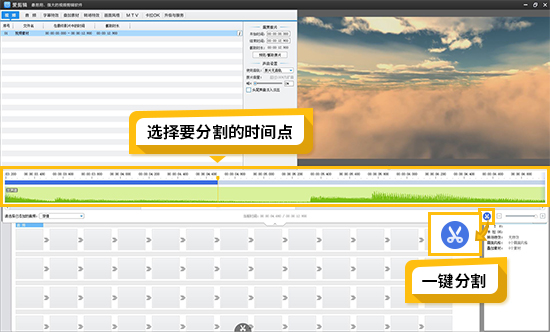
在“已添加片段”处,选择需要剪掉的片段的缩略图,点击缩略图右上角“×”图标,即可删除需要剪掉的片段。
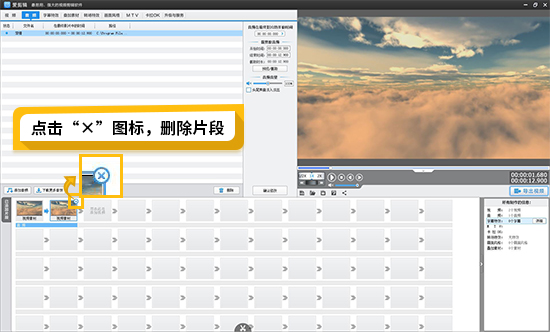
方法2、使用“预览/截取”对话框的“截取”功能在导入视频时,或在“已添加片段”面板双击要裁剪的视频缩略图时,会弹出“预览/截取”对话框。通过“Ctrl+E”调出时间轴,利用上下左右快捷键,精准逐帧选取分割时间点。
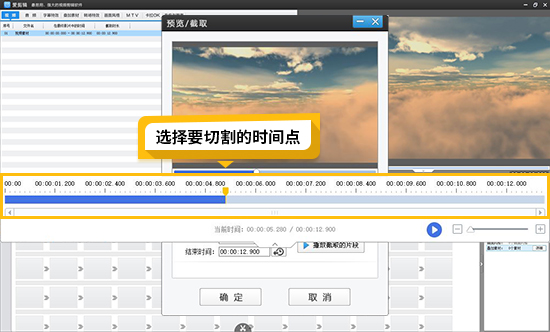
如果要剪掉视频的前面片段,则点击该对话框“开始时间”处,带左箭头的拾取小按钮,快速拾取当前画面的时间点,点击“确定”按钮,即可剪掉视频的前面片段。
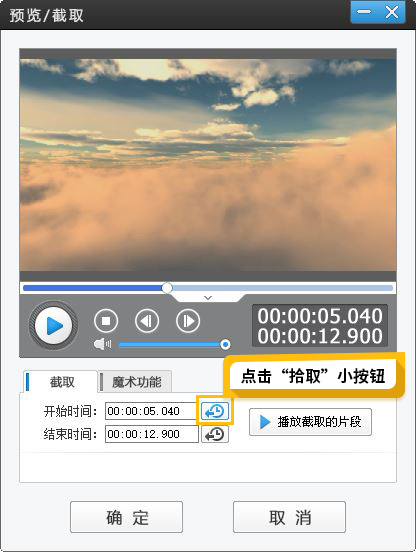
如果要剪掉视频的后面片段,则点击该对话框“结束时间”处,带左箭头的拾取小按钮,快速拾取当前画面的时间点,点击“确定”按钮,即可剪掉视频的后面片段。
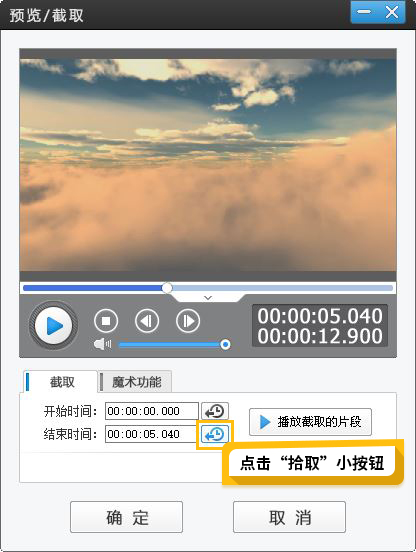
二、剪掉视频的中间片段
通过“Ctrl+E”调出时间轴,结合“音频波形图”,利用上下左右快捷键,分别精准逐帧选取需要剪掉的片段的开始时间点和结束时间点,点击“超级剪刀手”图标(快捷键“Ctrl + K”或“Ctrl + Q”),分割视频。在“已添加片段”处,选择需要剪掉的中间片段的缩略图,点击缩略图右上角“×”图标,即可删除需要剪掉的中间片段。
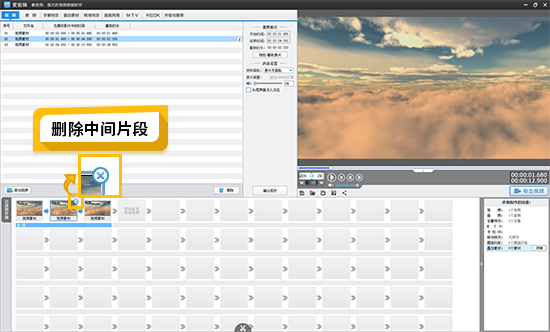
购买新课程
+20 明狮币
每日网页登陆
+5 明狮币
课程提问
+10 明狮币
发布信息&评论
+5 明狮币

明狮交流群

明狮交流群
文明上网理性发言,请遵守明狮网评论发布协议